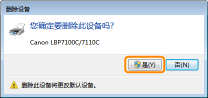卸载打印机驱动程序
删除打印机驱动程序,将计算机恢复到安装打印机驱动程序之前同样状态的过程称为卸载。要卸载打印机驱动程序,请执行下列步骤。
1
如果连接了 USB 电缆,请关闭打印机和计算机,然后拔下 USB 电缆。
2
启动计算机,然后使用有管理权限的用户身份登录 Windows。
3
如果下列文件和程序处于打开状态,请将其关闭。
帮助文件
打印机状态窗口
控制面板
其他应用程序
4
启动卸载程序。
从 [开始] 菜单中选择 [所有程序] → [Canon 打印机卸载程序] → [Canon LBP7100C 7110C 卸载程序]。
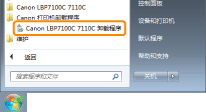
 如果在 [开始] 菜单找不到卸载程序 如果在 [开始] 菜单找不到卸载程序 如果出现 [用户帐户控制] 对话框 如果出现 [用户帐户控制] 对话框单击 [是] 或 [允许]。
|
5
执行下列步骤。
如果显示本打印机
|
(1)
|
选择本打印机。
|
|
(2)
|
单击 [删除]。
|
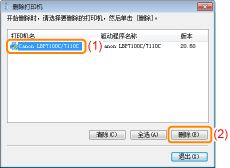
|
须知
|
关于 [清除]单击 [清除],删除列表上显示的所有驱动程序文件及注册表信息,包括所选驱动程序。
通常,使用 [删除] 卸载打印机驱动程序。
|
如果未显示本打印机
单击 [清除]。
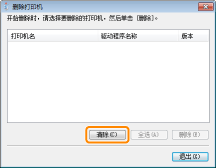
6
单击 [是] 开始卸载。
请稍候片刻,直到卸载完成为止。(卸载打印机驱动程序可能耗时很长。)
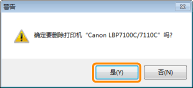

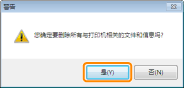

出现以下屏幕时,单击 [是] 或 [全是]。
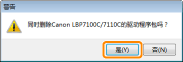
7
单击 [退出]。
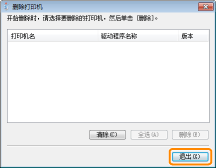
8
打开打印机文件夹。
9
确认找不到本打印机图标。
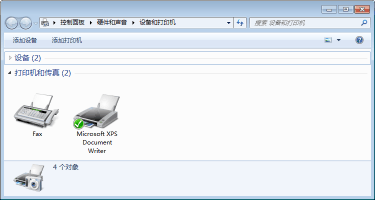
|
须知
|
||||
如果显示本打印机图标
|
10
重新启动 Windows。
|
接着,使用下列步骤卸载电子手册。
(如果未安装电子手册,则不必执行下列步骤。) |
11
将附带的光盘“用户软件”插入计算机的光盘驱动器中。
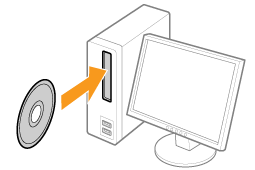
12
单击 [其他软件程序]。
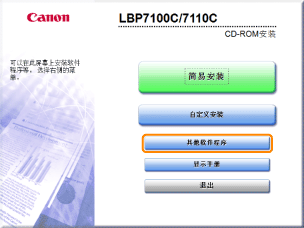
 如果未出现上面的屏幕 如果未出现上面的屏幕 如果出现 [自动播放] 对话框 如果出现 [自动播放] 对话框单击 [运行 AUTORUN.EXE]。
  如果出现 [用户帐户控制] 对话框 如果出现 [用户帐户控制] 对话框单击 [是] 或 [继续]。
|
13
在 [手册卸载程序] 中单击 [开始]。
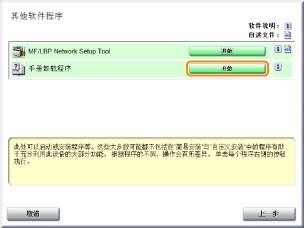
14
单击 [卸载] 开始卸载。
请稍候片刻,直到卸载完成为止。(卸载电子手册可能耗时很长。)
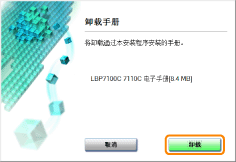
15
单击 [退出]。
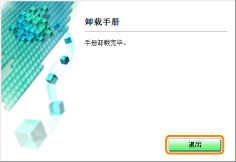
16
单击 [上一步]。
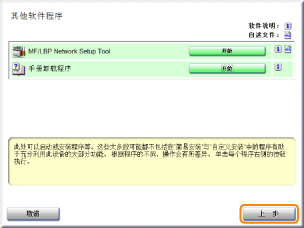
17
单击 [退出]。
 |
出现以下屏幕时,可取出光盘。
|
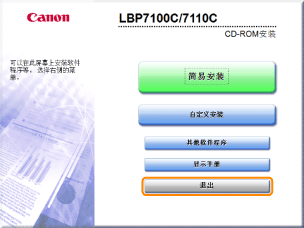
 “
“